Jak udostępniać muzykę na iPhonie / iPadzie
Od czasu do czasu może pojawić się potrzeba udostępniania plików muzycznych między więcej niż jednym urządzeniem iPhone lub iPad. Jeśli nie wiesz, jakiej metody użyć lub jak udostępniać muzykę na iPhonie, udostępnianie plików na urządzeniach Apple może czasami być trudnym zadaniem.
Poniżej wymieniliśmy 5 takich metod, dzięki którym udostępnianie muzyki na urządzeniu z systemem iOS to spacer po torcie. Znajdź najlepsze metody, których można użyć do udostępniania muzyki między iPhone’ami lub udostępniania muzyki na iPhonie. Zacznijmy samouczek.
- Część 1: Jak udostępniać muzykę na iPhonie za pomocą Family Share?
- Część 2: Jak udostępniać muzykę między iPhone’em / iPadem za pomocą Airdrop?
- Część 3: Jak udostępniać muzykę z iPhone’a innym urządzeniom za pomocą DrFoneTool?
- Część 4: Jak udostępniać muzykę z iPhone’a do innego za pośrednictwem iTunes Store?
- Część 5: Jak udostępniać muzykę z iPhone’a do innego za pośrednictwem Apple Music?
Część 1: Jak udostępniać muzykę na iPhonie za pomocą Family Share?
Family Share to funkcja Apple wprowadzona wraz z wprowadzeniem systemu iOS 8. Ta funkcja umożliwia członkom rodziny i znajomym udostępnianie zakupionej muzyki na więcej niż jednym urządzeniu iPhone. Polega na stworzeniu nowej grupy rodzinnej, a następnie administrator lub twórca grupy płaci za muzykę i staje się ona dostępna dla innych członków rodziny. Ta funkcja dotyczy nie tylko plików muzycznych, ale także iBooka, filmów i aplikacji. Wykonaj kilka kroków, aby skonfigurować i udostępniać muzykę między iPhone’ami za pomocą udostępniania rodzinnego.
Ewolucja krok po kroku1. Organizator grupy udostępniania rodzinnego jest wymagany, organizator powinien założyć konto, przechodząc do „iCloud” w „Ustawieniach”, a następnie kliknąć Udostępnianie rodzinne, aby rozpocząć.
Ewolucja krok po kroku2. Po kliknięciu przycisku „Kontynuuj” wymagane są informacje o karcie debetowej lub kredytowej, aby ukończyć konfigurację zakupów.
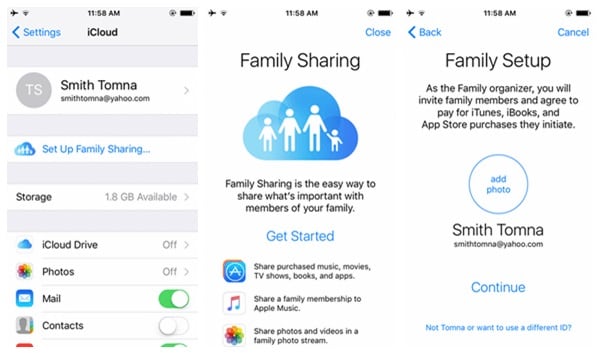
Ewolucja krok po kroku3. Po skonfigurowaniu karty debetowej lub kredytowej możesz teraz dodać członków do grupy, dotykając „Dodaj członka rodziny”, a następnie zaprosić członków rodziny za pośrednictwem adresu e-mail do maksymalnie 5 członków rodziny
Ewolucja krok po kroku4. Wszyscy członkowie rodziny mogą teraz cieszyć się zakupionymi plikami muzycznymi.
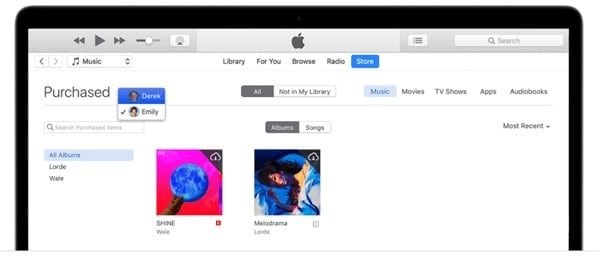
Część 2: Jak udostępniać muzykę między iPhone’em / iPadem za pomocą Airdrop?
Aby dowiedzieć się, jak udostępniać muzykę na iPhone’ach, Airdrop to jeden z najłatwiejszych i natychmiastowych sposobów udostępniania plików bez użycia połączenia danych. Airdrop stał się dodaną funkcją udostępniania w Apple z aktualizacji iOS 7. Polega na udostępnianiu plików multimedialnych przez Wi-Fi i Bluetooth między urządzeniami iPhone, które znajdują się w bliskiej odległości. Wykonaj poniższe czynności.
Ewolucja krok po kroku1. Włącz Wi-Fi, Bluetooth i Airdrop na obu urządzeniach, czyli na tym, z którego chcesz udostępnić, i na urządzeniu odbierającym, przesuwając palcem w górę, aby zobaczyć Panel sterowania.
Ewolucja krok po kroku2. Po wyświetleniu monitu Airdrop wybierz opcję udostępniania „Wszystkim” lub „Tylko kontakty”.

Ewolucja krok po kroku3. Teraz przejdź do aplikacji Muzyka i wybierz utwór, który chcesz udostępnić, kliknij przycisk „Opcja” (3 kropki na dole strony) i wybierz „Udostępnij utwór”.
Ewolucja krok po kroku4. Zostanie wyświetlona nazwa Airdrop urządzenia, które ma być udostępnione, kliknij ją, aby udostępnić plik muzyczny
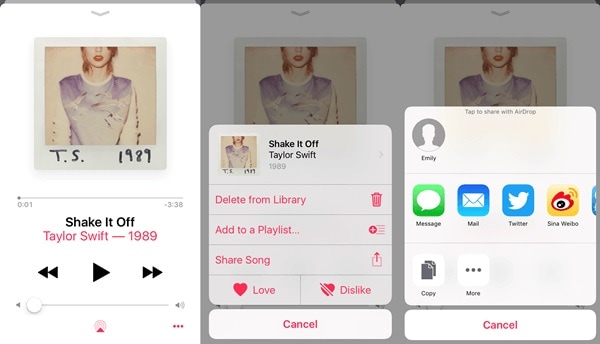
Ewolucja krok po kroku5. Na urządzeniu odbierającym zostanie wyświetlony monit z prośbą o zaakceptowanie lub odrzucenie udziału Airdrop, kliknij „Akceptuj”
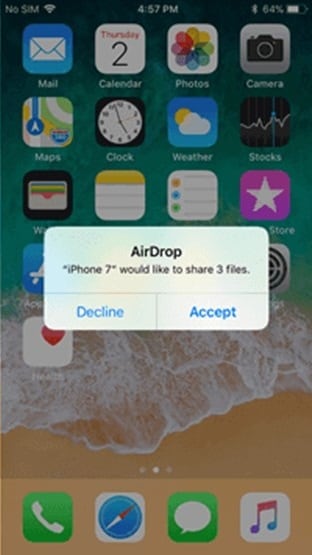
Część 3: Jak udostępniać muzykę z iPhone’a innym urządzeniom za pomocą DrFoneTool?
Jednym z najlepszych sposobów udostępniania muzyki na iPhonie jest korzystanie z DrFoneTool – Menedżer telefonu (iOS) oprogramowanie, kompleksowy i kompletny zestaw narzędzi iPhone’a z większą liczbą funkcji, które znacznie ułatwiają korzystanie z iPhone’a. DrFoneTool – Menedżer telefonu (iOS) może być używany do udostępniania wszelkiego rodzaju plików muzycznych z jednego iPhone’a do drugiego, czy to pobranych utworów, zgranych utworów, czy przeniesionych utworów. Jest to menedżer iOS, który może być używany do kilku funkcji przesyłania, a także bez utraty jakichkolwiek danych. To oprogramowanie jest nie tylko potężne, ale także ma bardzo łatwy i szybki w użyciu przyjazny interfejs użytkownika. Istnieją dwie proste metody przesyłania muzyki z jednego iPhone’a do drugiego.

DrFoneTool – Menedżer telefonu (iOS)
Przesyłaj muzykę między iPhonem / iPadem / iPodem bez iTunes
- Przesyłaj, zarządzaj, eksportuj/importuj swoją muzykę, zdjęcia, filmy, kontakty, SMS-y, aplikacje itp.
- Utwórz kopię zapasową muzyki, zdjęć, filmów, kontaktów, SMS-ów, aplikacji itp. Na komputerze i łatwo je przywróć.
- Przesyłaj muzykę, zdjęcia, filmy, kontakty, wiadomości itp. z jednego smartfona na drugi.
- Przesyłaj pliki multimedialne między urządzeniami iOS i iTunes.
- W pełni kompatybilny z iOS 7, iOS 8, iOS 9, iOS 10, iOS 11 i iPod.
Wykonaj te proste kroki, aby udostępniać muzykę między iPhone’ami za pomocą DrFoneTool – Menedżer telefonu (iOS).

Krok 1. Po pobraniu i zainstalowaniu DrFoneTool – Phone Manager (iOS) ze strony internetowej Wondershare, uruchom oprogramowanie, a następnie podłącz oba iPhone’y kablem USB do komputera.
Ewolucja krok po kroku2. Na ekranie głównym oprogramowania wybierz „Menedżer telefonu”, aby przejść do interfejsu okna przesyłania.
Ewolucja krok po kroku3. W górnym menu interfejsu DrFoneTool kliknij „Muzyka”. Zostanie wyświetlone okno muzyczne pokazujące wszystkie pliki muzyczne na iPhonie, możesz wybrać wszystkie lub wybrać określone utwory, które chcesz przenieść na inne urządzenie.
Ewolucja krok po kroku4. Po dokonaniu wyboru kliknij „Eksportuj” z górnego menu, a następnie wybierz „Eksportuj do iPhone’a”, aby przenieść nazwę iPhone’a na drugie urządzenie. Proces transferu rozpocznie się, a transfer zostanie wykonany w mgnieniu oka, w zależności od liczby wybranych plików muzycznych.

Uwaga: z opcji eksportu można również wybrać przesyłanie muzyki do iTunes, a także do systemu PC, aby uzyskać stamtąd dostęp do muzyki.
Za każdym razem, gdy znajdziesz się w sytuacji, w której musisz przesłać pliki muzyczne i szukasz sposobu udostępniania muzyki na iPhone’ach, możesz zastosować dowolną z powyższych metod. Chociaż DrFoneTool – Menedżer telefonu (iOS) jest prawdopodobnie najlepiej zalecaną metodą łatwego i szybkiego udostępniania muzyki na iPhonie. Możesz swobodnie wybierać środki, które najlepiej pasują do różnych scenariuszy.
Część 4: Jak udostępniać muzykę z iPhone’a do innego za pośrednictwem iTunes Store?
Korzystanie z iTunes może być również alternatywnym sposobem udostępniania muzyki między iPhone’ami. Muzyka udostępniana za pomocą iTunes Store to zazwyczaj tylko utwory, które zostały pobrane lub kupione w sklepie iTunes. Pliki muzyczne, które zostały zgrane lub przeniesione ręcznie, nie mogą być udostępniane. Wykonaj poniższe kroki
Ewolucja krok po kroku1. Musisz zalogować się za pomocą swojego Apple ID, aby uzyskać dostęp do sklepu iTunes z innego urządzenia.
Ewolucja krok po kroku2. Po zalogowaniu kliknij przycisk „Więcej”, a następnie „Kupione”.
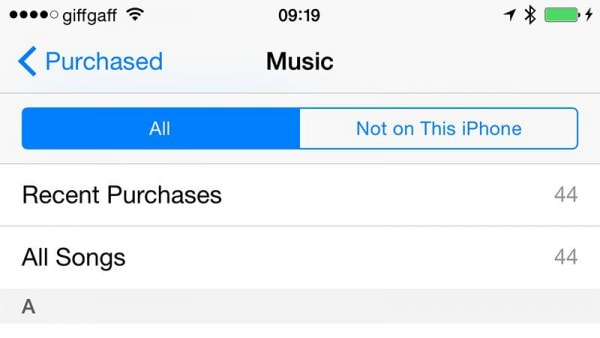
Ewolucja krok po kroku3. Powinieneś teraz widzieć całą muzykę kupioną wcześniej w iTunes, możesz teraz dotknąć ikony pobierania obok utworu, który chcesz udostępnić i pobrać go do biblioteki muzycznej urządzenia.
Część 5: Jak udostępniać muzykę z iPhone’a do innego za pośrednictwem Apple Music?
Muzyka Apple może być postrzegana jako aplikacja do strumieniowego przesyłania muzyki, która może konkurować z innymi aplikacjami do strumieniowego przesyłania, takimi jak Spotify, oferując użytkownikom nieograniczony dostęp do milionów muzyki za miesięczną opłatę abonamentową. Ta aplikacja łączy również muzykę użytkowników iPhone’a, w tym listy odtwarzania i albumy, które mają być przechowywane na ich koncie iCloud i można ją pobrać do użytku z innego urządzenia. Oto jak udostępniać muzykę między iPhone’ami z Apple Music.
Ewolucja krok po kroku1. Po skorzystaniu z muzyki Apple z opłaconą miesięczną opłatą, przejdź do „Ustawienia” na nowym iPhonie, w którym chcesz udostępnić pliki muzyczne i wybierz „Muzyka”.
Ewolucja krok po kroku2. Włącz „Pokaż Apple Music” i zrób to samo z „Biblioteką muzyczną iCloud”

Ewolucja krok po kroku3. Upewnij się, że masz połączenie z Wi-Fi lub korzystasz z mobilnego połączenia transmisji danych, aby pobrać muzykę Apple, która została zapisana w iCloud na iPhone’a.
W ten sposób uzyskasz dostęp do ulubionej muzyki z dowolnego urządzenia iOS posiadającego bibliotekę iCloud za pomocą Apple Music.
Ostatnie Artykuły:

